Socket.ioコンテナオーケストレーションハンズオン
この記事は MICIN Advent Calendar 2023 の4日目の記事です。
前回はarapowerさんの、「手軽に稼働環境を増減できるデプロイの仕組み」 でした。
プラットフォームチーム所属の竹内です。主にビデオ通話基盤の開発を行なっています。
本稿ではSocket.ioの最新機能を紹介しつつ、Kubernetesを利用したスケーリングやデプロイメントのポイントを紹介します。実際に手を動かしながら課題に直面することを体験してもらえるようにハンズオン形式にしました。
Socket.ioのアプリケーションの実装は簡単なのですが、サーバーをスケールさせたりシームレスなデプロイを実現しようとすると、難易度が上がります。自前運用をするにはそれなりの覚悟が必要です。今ではSocket.ioからSaaSに乗り換えてしまいたいと考えているのですが、戦いの記録をここに書き残しておこうと思います。
例として、ローカル環境にKubernetesクラスターを構築し、次のようなリアルタイムに同期するホワイトボードアプリケーションを作成します。
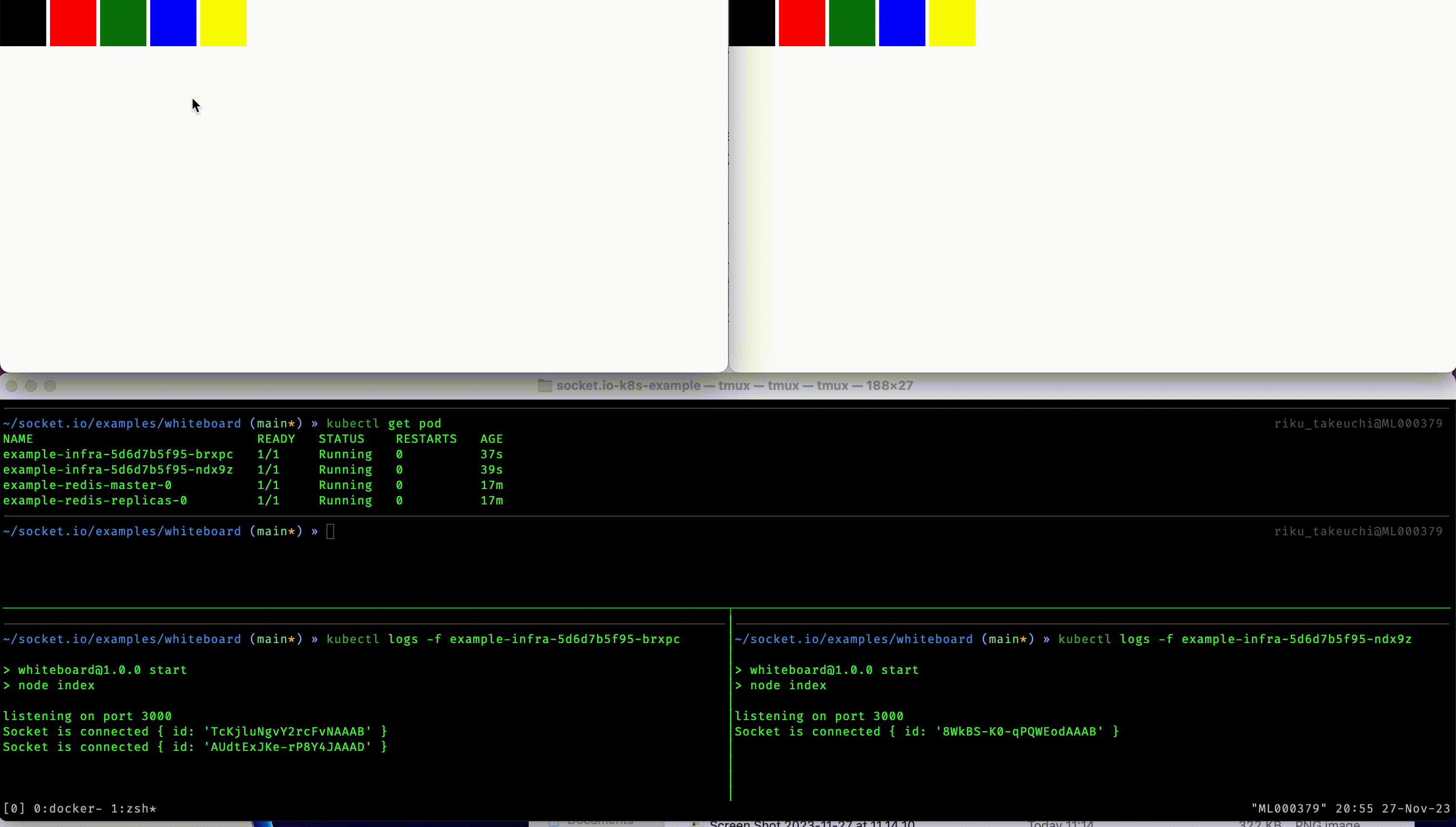
今回作成した成果物は GitHub で公開しています。
技術選定
主なシステムコンポーネントと利用したバージョンについて記載します。
Socket.io@4.7.2
モダンブラウザでWebSocketサポートが十分に行き届いている現在、引き続きSocket.ioを利用するメリットとしては次のようなものが挙げられます。
- 再接続制御
- レガシー環境向けのフォールバック
- WebTransportの先取り
再接続制御
Socket.ioを利用すれば、再接続時のメッセージの再送やステートの復旧処理などを実装する手間が省けます。今年の2月にリリースされたConnection State Recoveryを利用したステートの復旧について、本稿で実際に動作を確認していきます。
レガシー環境向けのフォールバック
引き続きWebSocketをブロックしている環境等でHTTPロングポーリングを利用する場合は、Socket.ioを利用することで実装コストを下げることができるでしょう。ただし、HTTPロングポーリング方式でスケーリングさせる場合、スティッキーセッションを使う必要があるので注意が必要です。
WebTransportの先取り
WebTransportはUDPベースの次世代のWebSocketと言われているリアルタイムメッセージングプロトコルです。Socket.ioでは今年の6月にWebTransportの対応バージョンがリリースされました。
WebTransport対応環境ではWebSocketよりも更に高速なリアルタイム通信が可能となります。
本稿では詳しく触れませんが、興味のある方は調べてみてください。
Docker Desktop for Mac@4.12.0
弊社のビデオ通話基盤ではオーケストレーションシステムとしてKubernetesではなく、ECSを利用しています。ローカル環境での利用しやすさから、本稿ではKubernetesを採用しました。
ローカルでKubenetes環境を構築するにはminikubeを利用する方法もありますが、個人的にはDocker DesktopビルトインのKubernetes機能を利用する方が好みです。
有効にしていない方は、まずはKubernetes機能を有効にしてください。
Helm@3.13.2
HelmはKubernetesのパッケージマネージャーです。一から直接マニフェストファイルを書くより、少ない手順で動作サンプルを作成することが出来るため、採用しました。
初学者にはおまじないを唱えている気分になると思いますが、素早くサンプルを動かせることを優先させました。
また、Helmを利用することでKubernetesオブジェクトをひとまとまりで管理できます。
初学者にとってローカル環境によく分からないゴミが残るのはストレスになります。
Helmを利用することで各オブジェクトについてクラスターの状態を気にすることなく、作って壊す試行錯誤がコマンド1つで行うことが出来ます。
Redis@18
Socket.ioをスケーリングするにはAdapterと呼ばれるミドルウェアを利用する方法が手軽です。
公式に提供されているAdapterは次のようなものがあります。
今回は一時的なデータのみを扱いSQLなどは不要であること、インメモリーで高速に動作することからRedisを選定しました。RedisのAdapterは2種類ありますが、「Redis adapter」は従来のもので、「Redis Streams adapter」は今年の4月にリリースされた新しいものです。2つのAdapterの違いとしては次のように説明されています。
The main difference with the existing Redis adapter (which use the Redis Pub/Sub mechanism) is that this adapter will properly handle any temporary disconnection to the Redis server and resume the stream without losing any packets.
後述するConnection State Recoveryについても「Redis Streams adapter」のみでサポートされています。本稿では後者の「Redis Steams adapter」採用しました。
Socket.ioサンプルアプリケーションの動作確認
まずは、Socket.ioが公開しているホワイトボードアプリケーションを構築し、動作を確認します。ソースコードを取得しましょう。
git clone --depth 1 https://github.com/socketio/socket.io.git
尚、本稿執筆時点のリビジョン番号は 8c9ebc30e5452ff9381af5d79f547394fa55633c です。リポジトリの状態が変わって上手くいかない場合は戻してみてください。
パッケージをインストールし、サーバーを起動します。
cd socket.io/examples/whiteboard
npm i && npm start
...
listening on port 3000
http://localhost:3000 を開き、動作を確認してみましょう。2画面で同期することが確認できます。
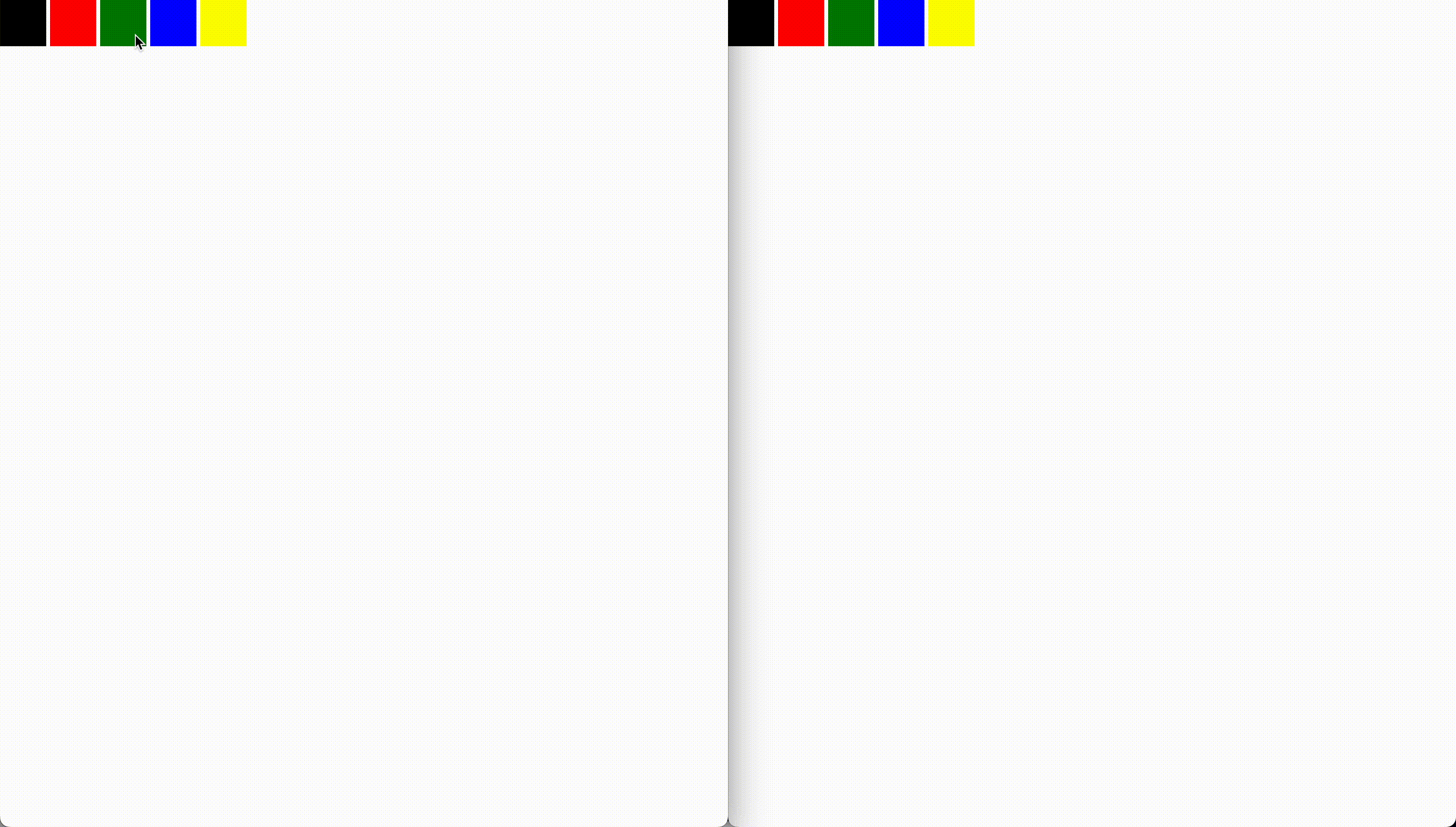
動作が確認できたらCtrl-cでプロセスを終了させます。
フロントエンドとバックエンドの分離
WebサーバーとSocket.ioサーバーにかかる負荷の大きさはそれぞれ異なります。効率的にスケーリングするためにはサーバーを分離する必要があります。今回はWebサーバー側のスケーリングは考えません。
mkdir frontend backend
mv public frontend
mv package.json package-lock.json index.js node_modules backend
backend/Dockerfile を追加します。
FROM node:20.9-slim
COPY . /app
WORKDIR /app
RUN npm ci
ENTRYPOINT ["npm", "start"]
node_modules はコンテナにコピーしたくないので backend/.dockerignore を追加します。
node_modules/
docker-compose.yaml を追加します。frontendはnginxでホスティングし、静的ファイルをドキュメントルートにマウントします。
version: '3.5'
services:
frontend:
image: nginx:1.25.3
ports:
- 80:80
expose:
- 80
volumes:
- ./frontend/public:/usr/share/nginx/html
backend:
build: ./backend
init: true
entrypoint:
- npm
- start
ports:
- 3000:3000
expose:
- 3000
frontend/public/main.js を編集します。プロトコルはWebsocketのみ対応させます。
-var socket = io();
+var socket = io('http://localhost:3000', { transports: ['websocket'] });
frontend/public/index.html を編集します。
-<script src="/socket.io/socket.io.js"></script>
+<script src="http://localhost:3000/socket.io/socket.io.js"></script>
backend/index.js を編集します。
-app.use(express.static(__dirname + '/public'))
コンテナを起動し、http://localhost を開いて動作を確認しましょう。
docker compose up
動作が確認できたらCtrl-cでコンテナを停止させます。
Socket.ioサーバーのクラスター化
まずは、ディレクトリとサンプルチャートを作成します。
helm create infra
infra/values.yaml を編集します。backendのイメージに置き換え、 pullPolicy を Never にすることで、ローカルイメージの使用を強制します。ServiceタイプをClusterIPからLoadBalancerへ変更し、ポート番号を変更します。
image:
- repository: nginx
- pullPolicy: IfNotPresent
+ repository: whiteboard-backend
+ pullPolicy: Never
# Overrides the image tag whose default is the chart appVersion.
- tag: ""
+ tag: "latest"
...
service:
- type: ClusterIP
- port: 80
+ type: LoadBalancer
+ port: 3000
backend/index.js を編集します。コンテナのヘルスチェック用のエンドポイントを追加し、デバッグ用のログメッセージを追加。
+app.get('/', (req, res) => res.send('ok'));
function onConnection(socket){
+ console.log('Socket is connected', {
+ id: socket.id,
+ });
socket.on('drawing', (data) => socket.broadcast.emit('drawing', data));
}
Dockerイメージをビルドします。
docker compose build --no-cache
チャートをインストールします。
helm upgrade --install example infra
Webサーバーを起動し、再度 http://localhost を開いて動作を確認しましょう。
docker compose up frontend
これで、Kubernetes上でSocket.ioを動作させることができました。意外に簡単ですよね!
動作が確認できたらCtrl-cでコンテナを停止します。
スケーリング
infra/values.yaml を編集しオートスケールを有効化します。最小レプリカ数は2にしておきましょう。
autoscaling:
- enabled: false
- minReplicas: 1
+ enabled: true
+ minReplicas: 2
チャートを更新します。
helm upgrade --install example infra
Podが2つ作成されていることを確認しましょう。(反映されるまでしばらくかかります。)
kubectl get pod
NAME READY STATUS RESTARTS AGE
example-infra-54cf745cc4-9xrm7 1/1 Running 0 6m36s
example-infra-54cf745cc4-zqrbw 1/1 Running 0 6m38s
次のように kubectl logs コマンドにPod名を渡して f オプションを付けると、リアルタイムなログ監視ができます。
クライアントがPodに接続されると、「Socket is connected」というメッセージが表示されます。
kubectl logs -f example-infra-54cf745cc4-9xrm7
再度、Webサーバーを起動し、http://localhost を開いてください。
docker compose up frontend
2画面開いて、2つのPodのデバッグメッセージを確認しながら何度かタブを更新して、下図のようにそれぞれ異なるPodに接続されることを確認してください。
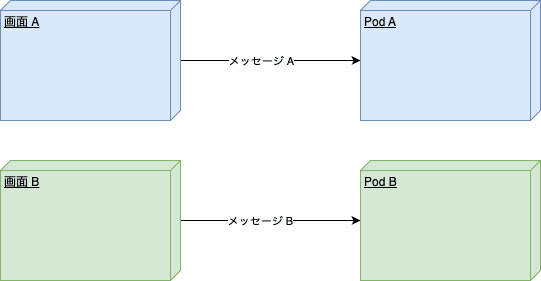
動作を確認しましょう。
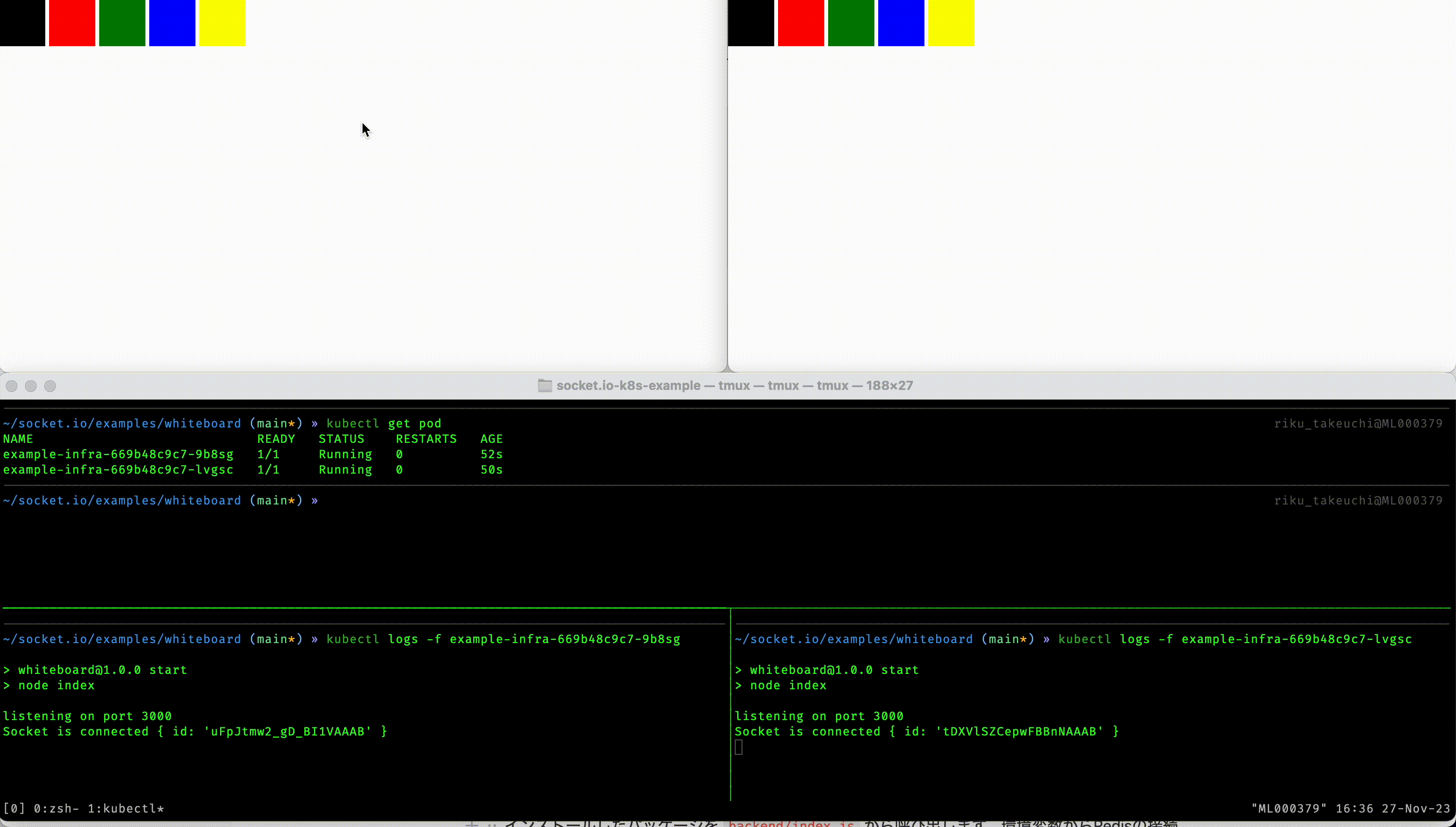
描画が同期されていませんね。異なるSocket.ioサーバー間のメッセージをブロードキャストするには下図のように Adapter を利用する必要があります。

Ctrl-cでコンテナを停止したら、一旦チャートをアンインストールし、Kubernetes環境を削除しておきます。
helm uninstall example
Redis Streams Adapter をインストールしましょう。
(cd backend && npm i @socket.io/redis-streams-adapter redis)
backend/index.js を編集し、インストールしたパッケージを呼び出します。環境変数からRedisの接続情報を受け取り、接続確立後にSocket.ioのServerクラスインスタンスを作成し、Adapterを渡します。
const express = require('express');
const app = express();
const http = require('http').Server(app);
-const io = require('socket.io')(http);
+const { Server } = require('socket.io');
+const { createAdapter } = require('@socket.io/redis-streams-adapter');
+const { createClient } = require('redis');
const port = process.env.PORT || 3000;
+const redis = createClient({
+ url: process.env.REDIS_URL,
+ password: process.env.REDIS_PASSWORD,
+});
app.get('/', (req, res) => res.send('ok'));
function onConnection(socket){
console.log('Socket is connected', {
id: socket.id,
});
socket.on('drawing', (data) => socket.broadcast.emit('drawing', data));
}
-io.on('connection', onConnection);
+redis.connect().then(() => {
+ const io = new Server(http, {
+ adapter: createAdapter(redis),
+ });
+ io.on('connection', onConnection);
+});
backend/Dockerfile にRedisの接続情報に関する環境変数を定義しましょう。
FROM node:20.9-slim
+ENV REDIS_URL "redis://adapter:6379"
+ENV REDIS_PASSWORD ""
COPY . /app
WORKDIR /app
RUN npm ci
ENTRYPOINT ["npm", "start"]
docker-compose.yaml にRedisを追加します。
version: '3.5'
services:
frontend:
image: nginx:1.25.3
ports:
- 3000:80
expose:
- 3000
volumes:
- ./frontend/public:/usr/share/nginx/html
backend:
build: ./backend
ports:
- 80
expose:
- 80
+ depends_on:
+ - adapter
+ adapter:
+ image: redis:7.0.4
+ ports:
+ - 6379:6379
+ expose:
+ - 6379
ビルドして、コンテナを起動し、 http://localhost を開いて動作を確認しましょう。
docker compose build --no-cache
docker compose up
特にエラーなどが出なければ、Ctrl-cでコンテナを停止してください。
次にHelmチャートの設定を追加していきます。
infra/Chart.yaml を開いて、SubchartとしてRedisを追加します。
+dependencies:
+ - name: redis
+ repository: https://charts.bitnami.com/bitnami
+ version: 18.x.x
infra/values.yaml に環境変数等を追加します。
+global:
+ redis:
+ password: password
+redis:
+ replica:
+ replicaCount: 1
infra/template/deployment.yaml を編集して、環境変数をコンテナに渡します。
containers:
- name: {{ .Chart.Name }}
securityContext:
{{- toYaml .Values.securityContext | nindent 12 }}
image: "{{ .Values.image.repository }}:{{ .Values.image.tag | default .Chart.AppVersion }}"
imagePullPolicy: {{ .Values.image.pullPolicy }}
+ env:
+ - name: REDIS_URL
+ value: redis://{{ .Release.Name }}-redis-master:6379
+ - name: REDIS_PASSWORD
+ value: {{ .Values.global.redis.password }}
ports:
- name: http
containerPort: {{ .Values.service.port }}
protocol: TCP
Subchartをインストールし、Chartを再インストールし、コンテナを起動して http://localhost を開いて動作確認してみましょう。
helm dependency build infra
helm upgrade --install example infra
docker compose up frontend
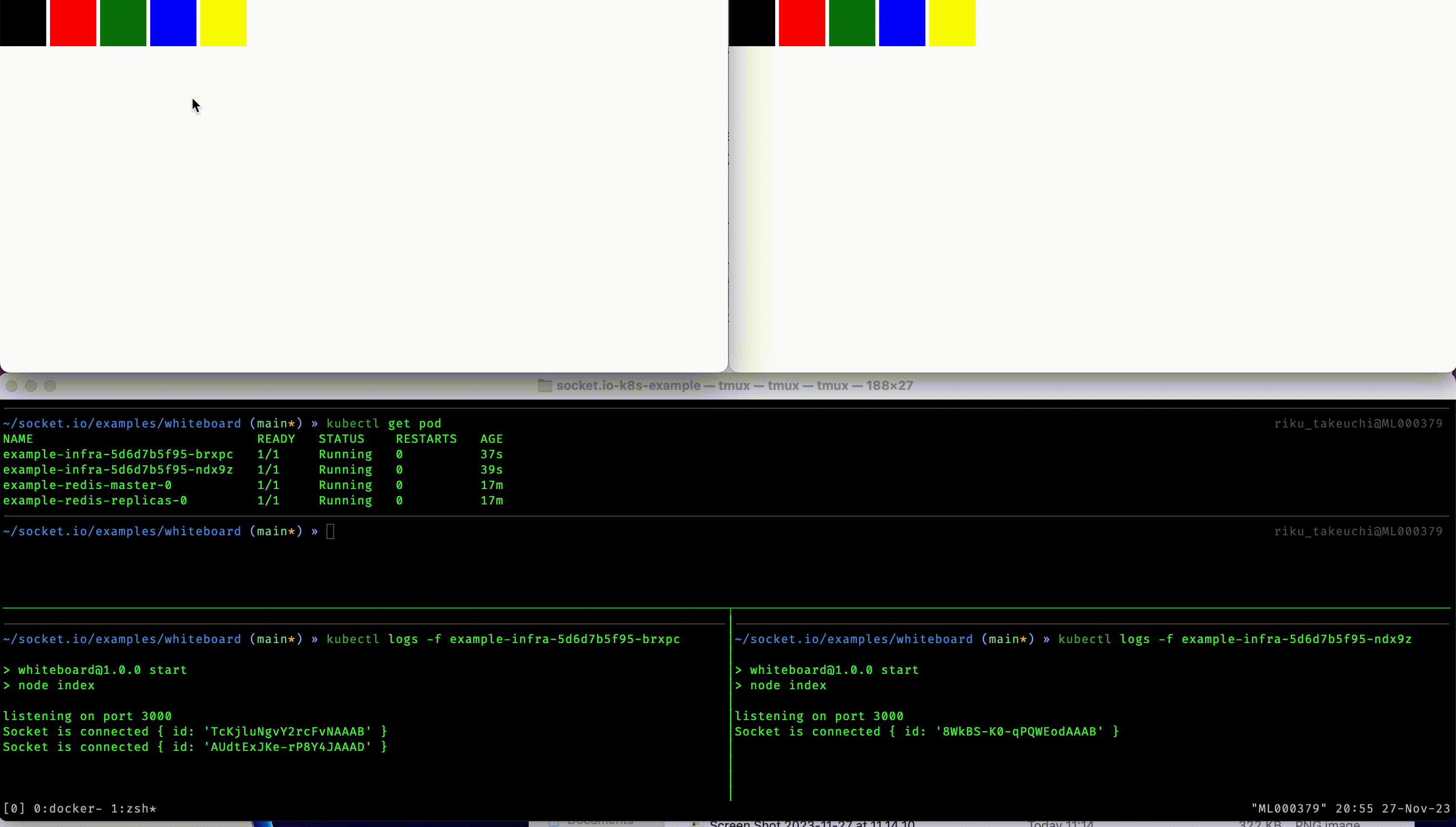
異なるPodに接続されていても描画が同期されていますね。
デプロイメント
WebSocketなどのリアルタイム通信するアプリケーションをステートを維持したままダウンタイムなくデプロイするにはいくつか工夫が必要になります。Socket.ioの再送制御やConnection State Recovery機能を利用することで、これらの問題を解決できます。
まずは、Socketごとにバックエンドでステートを保持するようにアプリケーションを書き換えます。
frontend/public/main.js を編集します。描画時には色情報を送信せず、色を選択した時のみ色情報を送る仕様に変更します。
...
socket.emit('drawing', {
x0: x0 / w,
y0: y0 / h,
x1: x1 / w,
y1: y1 / h,
- color: color
});
...
function onColorUpdate(e){
current.color = e.target.className.split(' ')[1];
+ socket.emit('colorUpdate', { color: current.color });
}
backend/index.js を編集します。デバッグメッセージを追加します。 init というメッセージを送っているのはSocket.ioのバグっぽい振る舞い[1]に対するワークアラウンドです。初期ステートとして黒色をセットします。また、 colorUpdate メッセージを受信したら、ステートを更新します。Connection State Recoveryを有効化し、切断されても2分間はステートを保持するように設定を追加します。 skipMiddlewares をtrueにして、再接続時には初期化処理が実行されないようにします。 drawing メッセージでステートから取得した色情報を送信します。
function onConnection(socket){
console.log('Socket is connected', {
id: socket.id,
+ data: socket.data,
+ recovered: socket.recovered,
});
+ socket.emit('init'); // FIXME: Workaround for single user connection state recovery
- socket.on('drawing', (data) => socket.broadcast.emit('drawing', data));
+ socket.on('drawing', (data) => socket.broadcast.emit('drawing', { ...data, color: socket.data.color }));
+ socket.on('colorUpdate', (data) => socket.data.color = data.color);
}
redis.connect().then(() => {
const io = new Server(http, {
adapter: createAdapter(redis),
+ connectionStateRecovery: {
+ maxDisconnectionDuration: 2 * 60 * 1000,
+ skipMiddlewares: true,
+ },
});
+ io.use((socket, next) => {
+ socket.data.color = 'black';
+ next();
+ });
io.on('connection', onConnection);
});
ビルドして、デプロイし、コンテナを起動して http://localhost を開いて動作を確認しましょう。 kubectl rollout restart deploy <Deployment名> で現在のPodがロールアウトされて新しく入れ替わります。フロントエンドのキャッシュが残っている場合は削除してから確認してください。
docker compose build --no-cache
kubectl rollout restart deploy example-infra
docker compose up frontend
動画のように描画した後にローリングアップデートして、再描画をしてみましょう。
kubectl rollout restart deploy example-infra
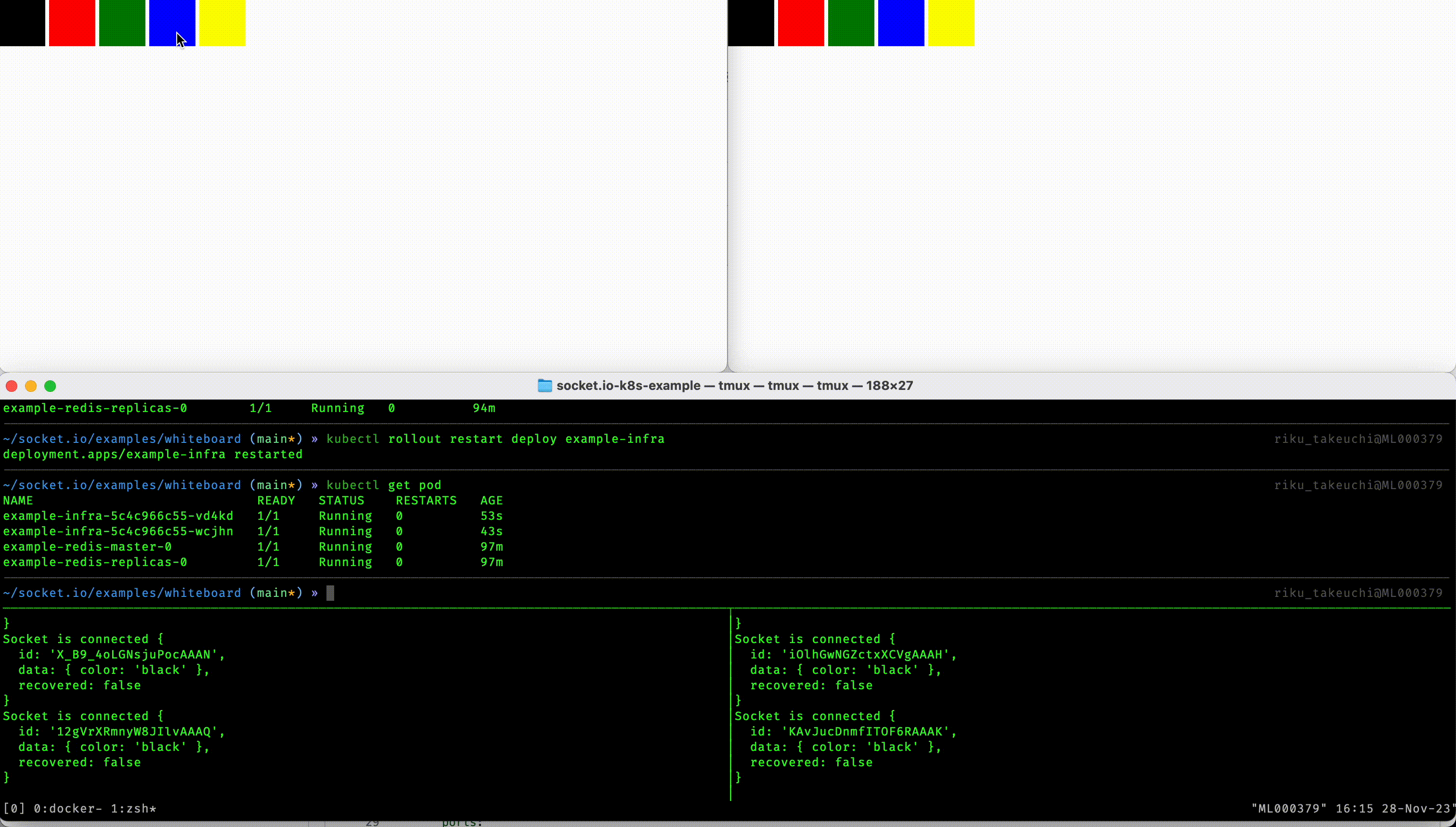
Podが入れ替わった後に色が青色から黒色に変化しています。これはステートが保持されずに初期ステートへ戻ってしまっているためです。
これにはいくつかの原因がありますが、まずConnection State Recoveryを正常に動作させるにはGraceful Shutdownを行う必要があります。 backend/index.js を編集し、SIGTERMを受信したらSocket.ioの終了処理を行いましょう。
io.on('connection', onConnection);
+ process.on('SIGTERM', () => {
+ console.log('Shutting down')
+ io.close();
+ });
また、 backend/Dockerfile のENTRYPOINTを見ると、npmコマンド経由でアプリケーションを実行しています。npmコマンド経由でアプリケーションを実行すると、コンテナへSIGTERMを送ってもnpmが握りつぶしてしまい、SIGTERMがアプリケーションへ届きません。
backend/Dockerfile を編集し、nodeコマンドを直接呼び出すように書き換えます。
-ENTRYPOINT ["npm", "start"]
+ENTRYPOINT ["node", "index"]
これでアプリケーションのGraceful Shutdownが可能になるのですが、「PID1問題」と呼ばれるよく知られた問題が残っています。PID1のプロセスは全プロセスの起点となる特殊なプロセスで、SIGTERMを受け付けないことがあります。Node.jsはPID1で利用されることを想定されていません。しかし、ENTRYPOINTに指定されたコマンドはPID1で実行されてしまいます。
この問題の解決方法としては、 tini 等のinitを利用してシグナルをプロキシする方法や Share Process Namespace を利用してプロセスIDの名前空間を共有する方法があります。ここでは前者の tini を利用する方法を紹介します。
backend/Dockerfile を編集します。
FROM node:20.9-slim
+ENV TINI_VERSION v0.19.0
+ADD https://github.com/krallin/tini/releases/download/${TINI_VERSION}/tini /tini
+RUN chmod +x /tini
+ENTRYPOINT ["/tini", "--"]
ENV REDIS_URL "redis://adapter:6379"
ENV REDIS_PASSWORD ""
COPY . /app
WORKDIR /app
RUN npm ci
-ENTRYPOINT ["node", "index"]
+CMD ["node", "index"]
ビルド、デプロイします。
docker compose build --no-cache
kubectl rollout restart deploy example-infra
もう一度、確認してみます。
色が維持されたまま、無事ローリングアップデートが完了するかと思います。
これでステートを維持したままダウンタイムのないデプロイが可能となります。
後片付け
作成したHelmチャートとDockerイメージを削除して、後片付けを行います。
helm uninstall example
docker compose down --rmi all --volumes --remove-orphans
おわりに
ステートフルなアプリケーションのツラみや面白みが少しでも伝わったでしょうか?
ここでは取り上げませんでしたが、他にも次のように考慮すべき問題が残っています。
- デプロイ時のクライアントの同時再接続によるサーバー高負荷問題
- ファイルディスクリプタの上限
- オートスケールに利用するメトリクスの検討
- WebSocket以外のプロトコルの対応
本格的に自前運用を始める前に一度立ち止まってSaaSの利用などの代替手段がないか検討すべきです。それでも必要なら、自分のスキルを磨くチャンスだと思って挑戦しましょう。
MICINではメンバーを大募集しています。
「とりあえず話を聞いてみたい」でも大歓迎ですので、お気軽にご応募ください!
Discussion